Skjermopptak virker veldig nyttig når du har tenkt å spille inn en veiledningsvideo for å fortelle den detaljerte bruken av et program eller den spesifikke strategien for å spille et spill som LOL og Dota. Mange ganger vil du også spille inn en kjempeflott online film og lagre den på PC / Mac.
Her kommer spørsmålet, hvordan registrerer du dataskjerm? Noen mennesker kan bruke kameraene sine til iOS og Android-enheter eller videokameraer som Canon, JVC og Sony for å fange skjermen. Utskriftsopptakskvaliteten vil imidlertid ikke være tilfredsstillende. Den enkleste måten å løse dette problemet er faktisk å bruke en profesjonell skjermopptaker online.
Så i denne artikkelen vil vi oppriktig anbefale 5 anerkjente gratis online skjermopptakere for deg å spille inn Windows- og Mac-skjerm.
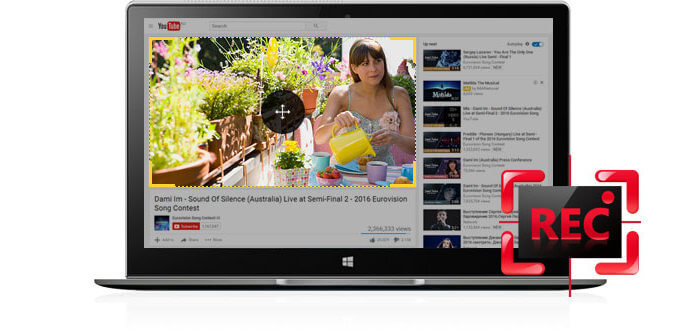
Screencast-O-Matic er et av de mest populære skjermopptaksverktøyene for å hjelpe brukere med å ta opp Skype-chatter, filmer, nettmøter, spillvideoer eller favorittvideoer. Bortsett fra offline-applikasjonen, har den også en nettversjon som er veldig enkel å bruke. Denne programvaren kan ta opp skjerm og webkamera, eller ta opp begge samtidig. Fortelling med mikrofoner og systematisk lyd kan også inkluderes.
Gå til nettstedet til Screen-O-Matic, klikk Starte opptak. Da vil en popup-varsel fortelle deg at du skal laste ned lanseringsfilen. Når du er ferdig med det, går du tilbake til hjemmesiden og klikker på Starte opptak en gang til. Tilpass ditt eget innspillingsområde ved å dra den svart-hvite rammen, og tappe kategorien Rec -knappen for å starte skjermfangst. Klikk på det blå pause hvis du vil stoppe. Hvis du vil fortsette, klikker du på det røde Rec en gang til. Klikk Ferdig når du er ferdig med innspillingen. Den fangede videoen kan lagres som MP4-, AVI- eller FLV-fil. Eller du kan laste opp den innspilte videoen til Screencast-O-Matic-kontoen eller YouTube for online deling. Online-opptakeren lar deg imidlertid registrere det du ønsker bare innen 15 minutter.
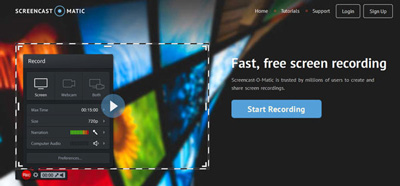
Regnes som et av de beste videoopptaksprogrammene på nettet, trenger Apowersoft gratis online opptaker ingen Java Applet og gir flere innspillingsalternativer du kan velge mellom. Mange brukere ville valgt det som et webkameraopptaker online for å spille inn GoToMeeting online konferanse. Med denne strålende online programvaren kan du enkelt lagre bildene av dyrebare aktiviteter på skjermen på PC eller Mac. Hurtigtaster leveres. Fra innspillingsinnstillinger kan du også justere videoinnstillingene.
Gå til nettstedet til Apowersoft Free Online Screen Recorder, klikk Starte opptak. Når du først bruker dette, må du laste ned en fil som Apowersoft har online for å starte den. I løpet av få minutter kan du begynne å spille inn skrivebordet ditt nå. Klikk på knappen av Starte opptak igjen, og deretter vises en innspillingsramme. Du kan velge Full skjerm eller dra rammen til et tilpasset område. Tapp det røde etter det REC. Under innspillingen kan du også redigere fangsten eller legge vannmerke på den som du vil. Denne anstendige skjermopptakeren online lar deg spille inn skjerm eller webkamera. Systemlyd og mikrofonlyd kan også spilles inn. Når du er ferdig med innspillingen, kan du beholde fangsten som MP4, WMV, AVI, MOV, FLV, MPEG, VOB og ASF. Du kan enkelt konvertere den innspilte fangsten i et annet videoformat. Etter det vil det være et popup-vindu som lar deg forhåndsvise fangsten. Trimfunksjon tilbys også hvis du vil fjerne noen unyttige segmenter.
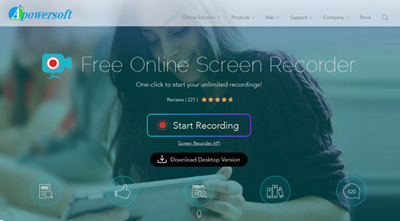
Hvis du leter etter en gratis online app for å spille inn alt som vises på skjermen, er ScreenToaster et fint valg. Dessuten kan det også være en god online lydopptaker. Basert på en blanding av Flash og Javascript, lar denne gratis webopptaker deg fange handlinger på skjermen og direkte laste opp til deres webside.
Forsikre deg om at du har den nyeste versjonen av Flash og Java for å starte ScreenToaster-appen før du tar opp. Besøk ScreenToaster fra nettleseren din, og fane Starte opptak. Hvis det vises et varsel om å teste en ny versjon av den, klikker du på den spesifikke lenken varselet gir. I løpet av øyeblikk vises innspillingsrammen. Du kan justere håndtakene og velge opptaksområdet. System- og mikrofonlyd kan spilles inn. Klikk deretter på den røde knappen på Record til høyre for å starte innspillingen. Når du har oppnådd det, trykker du på den blå firkantknappen Stopp. Når du kommer tilbake til nettleseren, kan du forhåndsvise innspillingen. Legg til videoinformasjon hvis du vil, og klikk Last opp, lagrer webappen appen automatisk som en MP4-video. Når du har lastet den opp, kan du laste ned videoen når som helst fra Screenoaster.
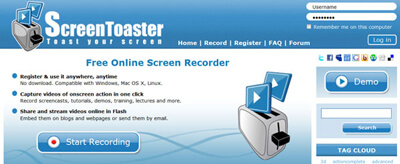
Som den mest fleksible og vennlige web screencast-appen, lar ScreenCastle deg registrere direkte Skype-videosamtaler, spillprosess og andre på skjermen. Du kan tilpasse fangstregionen. Lydaktivitet kan også spilles inn fra mikrofonen. Det garanterer også et trygt miljø for brukere med sine nyttige funksjoner som kan sjekke omdømmet til den eksterne kilden.
Når du går til nettstedet til screencastle, klikk på den røde knappen i grensesnittet. Den vil fortelle deg å laste ned en fil for å støtte Java-kjøretidsmiljø. Klikk deretter på den store røde Record -knappen på hjemmesiden. Velg målopptaksområdet, eller dra pilene for å justere rammestørrelsen. Velg å spille inn mikrofonlyd eller ikke. trykk OK -knappen for å begynne innspillingen og klikk på firkanten Stopp hvis du vil fullføre innspillingen. Den kan lagres som en FLV-fil. Du kan også velge å laste opp innspillingen til nettet, slik at du kan dele det med venner eller andre ved å gi forskjellige HTML-innebygde koder.
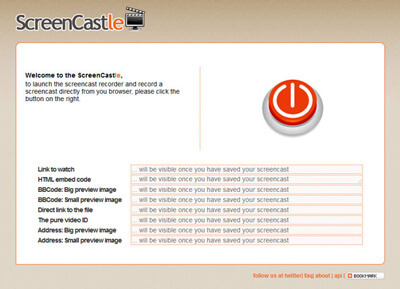
ScreenJelly, en annen anerkjent gratis nettbasert screencast-app, lar deg registrere hva som helst på skjermen. Voiceover kan også spilles inn. Med dette interessante innspillingsverktøyet kan du laste opp innspillingen til ethvert nettverksnettsted, for eksempel Twitter, Facebook og andre, eller dele det med familie, venner eller andre ved å sende dem en spesifikk lenke.
Når du først går til ScreenJelly, må du laste ned en liten Java-applet. Som ScreenCastle har den en lignende rød Record. Bare trykk på knappen, og begynn å registrere hva du vil. Den er imidlertid designet for å spille inn fullskjerm. Når du er ferdig med det, vil ScreenJelly opprette en URL for fangsten din. Med dette kan du enkelt sende den innspilte videoen med andre. Eller du kan laste den opp til Twitter, Facebook for deling på nettet.
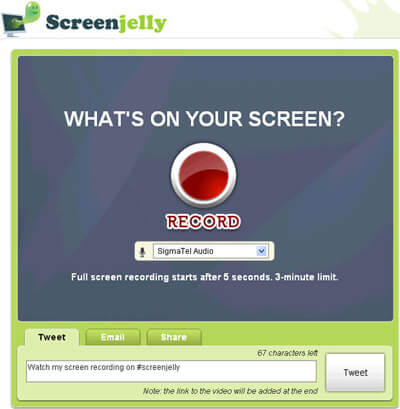
Disse topp 5 beste online screencast-verktøyene kan hjelpe deg med å registrere Mac-skjermen og Windows-skrivebordet bedre. Håper du kan finne din passende skjermopptaker online. Forresten, hvis du leter etter en pålitelig tredjeparts programvare for Windows-skjerm, kan du gratis laste ned og prøve Windows Skjermopptaker til spille LOL-spill, japansk anime, etc.